ASUS製の無線LANルーターは単純にダイナミックDNSサービスに対応しているだけでなく、無料のDDNSサービスであるASUS DDNSを利用することが可能です。
そこでこの記事ではASUS製の無線LANルーターRT-AC1200HPを例にして、ASUS DDNSの設定方法を解説します。
ASUS製の無線LANルーターでASUS DDNSを設定する方法
既にインターネットを利用できる環境が整っているなら、必要なものは基本的に無線LANルーターとLANケーブルだけです。
固定回線ではなくモバイルWi-Fiルーターで使用するなら専用クレードルも必要ですが、LANケーブルの代わりにUSBケーブルで接続する方法もあります。後者ならクレードルは不要です。
無線LANルーターをONUやモデムに接続する
まずはプロバイダーからレンタルしているONU、光回線終端装置やモデムなどとLANケーブルで接続します。
この時、ONU側はLANポート、無線LANルーター側はWANポートを使用します。
基本的にはLANケーブルで物理的に接続するだけでOKですが、ONUやモデムにルーター機能が内蔵されている場合は管理画面にアクセスしてこれをOFFにする必要があります。
ルーター機能を無効化する具体的なやり方については、ONUの取扱説明書やプロバイダーの公式サイトなどを確認してください。
無線LANルーターの管理画面にログインする
ONUと接続したら、今度は無線LANルーターの管理画面にアクセスしましょう。
ASUS製無線LANルーターの場合、http://192.168.1.1またはhttp://router.asus.comにアクセスするとログインページが表示されます。
ユーザー名とパスワードは初回アクセス時に任意の文字列を設定しているはずです。
ASUS DDNSの設定方法
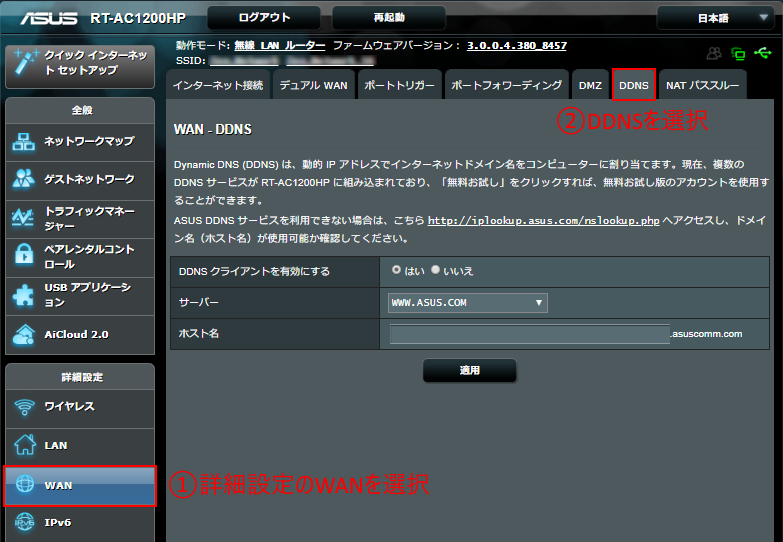
無事ログインできたら、詳細設定の「WAN」→「DDNS」を選択してDDNSの設定を行いましょう。
ASUS DDNSの設定は非常に簡単です。
まずDDNSクライアントを有効にしてサーバーの一覧から「WWW.ASUS.COM」を選択。そして任意のホスト名、ドメイン名を入力して適用するだけです。
登録に成功するとこのような画面が表示されるようになります。
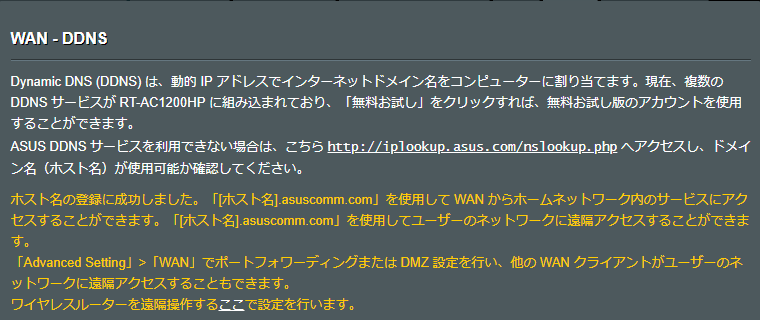
これでもしグローバルIPアドレスが変わってしまったとしても、登録したホスト名でアクセスすることが可能です。
ただし既に他のユーザーによって使用されているホスト名は登録できないので、その点は注意してください。
モバイルWi-FiルーターのUSB接続でもDDNSが利用可能
ちなみに3G/4G USBテザリング機能とDDNSは同時に利用することが可能です。
この方法ならLANケーブルではなくUSBケーブルで接続するので、クレードルに対応していないモバイルWi-FiルーターでもDDNSを利用できる可能性があります。

ただし普通にUSBで接続しただけだと二重ルーターになってしまうので、ルーター機能を無効化できるモバイルWi-Fiルーターでないといけません。
二重ルーターの問題点と解決策については後述します。
DDNSの設定が上手くいかない原因と解決策
ASUS DDNSの設定自体は非常に簡単ですが、上手くいかない場合に考えられる原因と解決策をまとめておきます。
プライベートIPアドレスで接続している
DDNSは動的グローバルIPアドレスを任意のホスト名、ドメイン名と結び付けるサービスです。
インターネット回線によってはグローバルIPアドレスではなく、プライベートIPアドレスが払い出されるサービスがあります。その場合はDDNSを利用することができません。
もしプライベートIPアドレスで接続している状態でDDNSの設定画面を開くと、このような警告が表示されます。
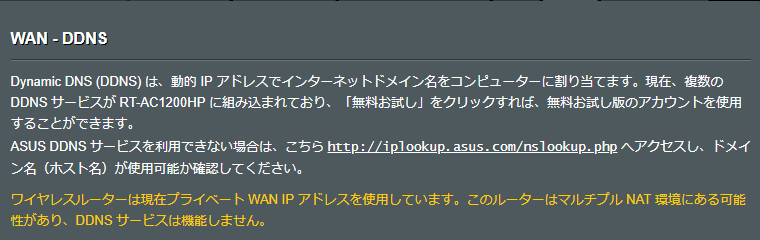
特にモバイルWi-Fiルーターのような移動体通信のサービスは、ほとんどがプライベートIPアドレスを払い出しているので注意してください。
この問題の解決策は3つあります。
グローバルIPアドレスで接続する
DDNSはグローバルIPアドレスで接続していることが前提のサービスなので、DDNSを利用したいのであればグローバルIPアドレスを払い出してくれるインターネット回線で通信しましょう。
光などの固定回線系なら基本的にグローバルIPアドレスだとは思いますが、マンションなどの集合住宅だとプライベートIPアドレスが割り当てられている可能性もあります。
ちなみにモバイルWi-FiルーターもdocomoやWiMAX 2+のようにグローバルIPアドレスを払い出してくれるサービスもありますが、後述する二重ルーターの問題もあるのでさらに注意が必要です。
インターリンクのマイIPを利用する
解決策と言えるのかどうかは微妙ですが、インターリンクのマイIP![]() を利用する方法も紹介しておきます。
を利用する方法も紹介しておきます。
マイIPは1,000円/月の有料VPNサービスです。VPN接続でインターリンクのサーバーを経由することにより、固定のグローバルIPアドレスで通信することが可能になります。
固定のグローバルIPアドレスで通信できるので、マイIPを利用するならわざわざDDNSで固定化する必要はありません。
ぶっちゃけ最終手段みたいなものですが、グローバルIPアドレスのインターネット回線を用意できないのであればマイIPの利用をおすすめします。
マイIPの使い方についてはこちらの記事をお読みください。タイトルにモバイルWi-Fiルーターと書いてありますが、他のインターネットサービスを契約していても参考になります。

非公式ファームウェアのAsuswrt-Merlinを導入する
非公式な方法ではありますが、対象のモデルならAsuswrt-Merlinを導入することでプライベートIPアドレスでもDDNSを利用することが可能です。
ただしこの場合、普通のブラウザにDDNSで固定したドメインを入力してもアクセスできず、ASUSの公式アプリを利用することが必須になります。
用途がかなり制限されてしまいますが、AiCloudで簡易NASをクラウドストレージ化するくらいのことは可能です。
Asuswrt-Merlinの導入や設定方法については、自己責任であることを理解した上でこちらの記事を参照してください。
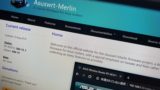
二重NAT、二重ルーターの状態になっている
現在グローバルIPアドレスで通信している環境でも二重NAT、二重ルーターの状態になってしまうとDDNSは利用できません。
二重ルーターとは文字通り、同一のネットワークに2台のルーターが存在する状態のことを指します。二重NATのほうが正しい表現かもしれませんが、ここでは同じ意味だと考えてもらえればOKです。
ルーターの主な役割は接続してきた端末にプライベートIPアドレスを払い出すこと。そのため既にルーターAが存在するところにルーターBを増設すると、ルーターBにはプライベートIPアドレスが割り当てられてしまいます。
この二重ルーターを回避する方法も3つあります。
ネットワーク上流にあるルーター機能をOFFにする
二重ルーターを回避するには、どちらかのルーター機能を無効化すれば良いのです。
まずはONUやモデムなど、ネットワーク上流にあるルーター機能をOFFにすることを考えましょう。ルーターは1台あれば十分です。
WiMAX 2+のモバイルWi-Fiルーターなら、ブリッジモードを有効にするとルーター機能が無効化されます。

しかし固定回線かモバイルWi-Fiルーターかを問わず、ルーター機能をOFFにできない機種も珍しくありません。
WiMAX 2+ならブリッジモード搭載機種に機種変更したり、あるいは白ロムを購入してSIMカードを入れ替えることで対応できますが、固定回線だとなかなか難しいでしょう。
そのような場合は増設する無線LANルーターを交換すれば解決します。
アクセスポイントモードでもDDNSが使える無線LANルーターを使用する
無線LANルーターに搭載されているDDNSクライアント機能を利用するためには、基本的にルーターモードで使用する必要があります。つまりルーター機能を無効化することはできません。
しかし無線LANルーターの中には、ルーター機能が無効化されるアクセスポイントモードでもDDNSが使える機種が存在します。
現行機種だとNECの上位モデルくらいしか選択肢はありませんが、これならアクセスポイントモードでも無料のDDNSサービスを利用することが可能です。
ルーター機能をOFFにできないONUを使用しているなら、Aterm WG2200HPなどNEC製の無線LANルーターを導入しましょう。
非公式ファームウェアのAsuswrt-Merlinを導入する
プライベートIPアドレスの場合と同様、Asuswrt-Merlinを導入することでも解決することが可能です。
グローバルIPアドレスなら公式アプリを利用しなくてもVPNサーバーなど一通りの機能が使えそうな気がしますが、私自身は今のところ未確認です。
公式アプリでAiCloudを利用できることは確認済みです。
まとめ
ASUS製の無線LANルーターは無料のDDNSサービスを利用することが可能です。
ルーター機能を無効化できる機種なら、LANケーブルやUSBケーブルで接続したモバイルWi-FiルーターのグローバルIPアドレスも固定化できます。
ただしONU側のルーター機能を無効化できなければ、ASUS製の無線LANルーターでDDNSを利用することは基本的に不可能なので注意してください。
Asuswrt-Merlinを導入すればどんな環境でもDDNSが可能にはなりますが、非公式な方法ですので自己責任でお願いします。
ちなみに私は以前RT-AC1200HPを使用していましたが、現在はRT-AC67Uに乗り換えてAsuswrt-Merlinを導入しています。普通に無線LANルーターとして優秀なモデルなので、Asuswrt-Merlinを導入するかどうかを問わずおすすめです。
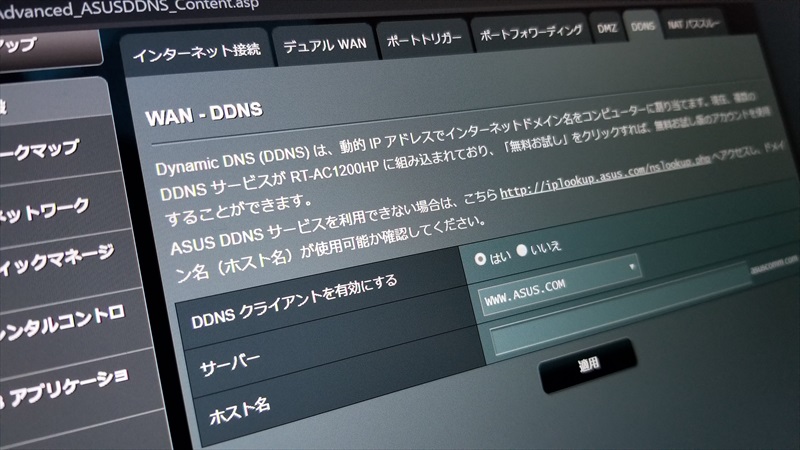








































コメント
初めまして、sec_gと申します。
最近、ASUSのルータに乗り換え、いろいろと機能を試しております。
その過程でこちらのページにたどり着き、参考にさせていただきました。
ありがとうございます。
「モバイルWi-FiルーターのUSB接続でもDDNSが利用可能」
について質問させてください。
>クレードルに対応していないモバイルWi-FiルーターでもDDNSを利用できる可能性があります。
とありますが、これはモバイルルータに割り当てられたグローバルIPをASUSのDDNSで解決できるかも、ということでしょうか。
(当然、ASUSルータに有線回線が接続されていればそちらのIPを返すはずですので、有線回線がない場合についてです。)
ご存じの範囲でご教示いただければ幸いです。
今現在はASUS DDNSを利用していない&検証したのは結構前のことなので若干あやふやですが、、
「モバイルルータに割り当てられたグローバルIPをASUSのDDNSで解決できるかも」という認識で大丈夫です。
ただし普通にUSBで接続しただけだと二重ルーター、二重NATになってしまうため、ASUSのルーターからはプライベートIPアドレス環境だと認識してDDNSが機能しません。
この対策として本文中に書いたように、モバイルWi-Fiルーターをブリッジモードで運用するか、ASUSルーターにAsuswrt-Merlinを導入する必要があります。